Förenklat sätt att spela in Blu-ray på OBS Studio och andra möjliga verktyg
Blu-ray-skivor lagrar den högsta kvalitet en skiva kan lagras. Det kan spara en video upp till 1080 pixlar. Samma som i ljud, den producerar ett kristallklart ljud snarare än CD-skivor. Och dessutom behöver du inte oroa dig för att lagra högvolymlagring på Blu-ray eftersom den har mycket utrymme. När vi fortsätter är OBS Studio ett gratis nedladdningsbart program med öppen källkod. Den stöder plattformar som Windows, macOS och Linux. Dessutom är den perfekt för att spela in ljudvideo på din skärmdator. Vissa användare tycker att det är jobbigt att spela in Blu-ray i en studio. Så håll dig stilla och läs artikeln för att veta hur du gör spela in Blu-ray-filmer med OBS och vilken expertinspelare du ska använda för att ta högkvalitativ videoutmatning.

Del 1. Hur man spelar in Blu-ray-filmer med OBS Studio
OBS Studio är känt för att vara ett kraftfullt strömningsfritt verktyg och får regelbundna uppdateringar på grund av sina inflytelserika sponsorer Youtube, Twitch, Facebook, API.video, own3d.pro och många andra plattformar. Du behöver inte oroa dig för streaming på grund av dessa stora plattformar. Å andra sidan bygger den sitt namn som det mest komplexa verktyget för inspelning och mindre vägledning. Men om du vill ha enkel streaming behöver du inte dyka in i komplicerade inställningar. Förvandla dessutom svårt till hanterbart genom att läsa den här artikeln för steg och detaljer om OBS Studio.
Här är några steg för hur du använder OBS Studio:
Steg 1. Gå till din webbläsare. Välj sedan vilket operativsystem du använder för närvarande, ladda ner, ställ in det, installera det och klicka sedan på Slutför för att starta verktyget.
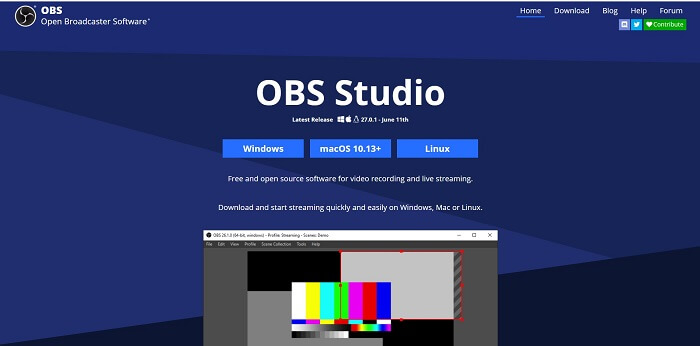
Steg 2. Gå till Scener panelen, klicka på Lägg till ikon för att lägga till en scen och ge den ett namn Klicka OK att fortsätta.
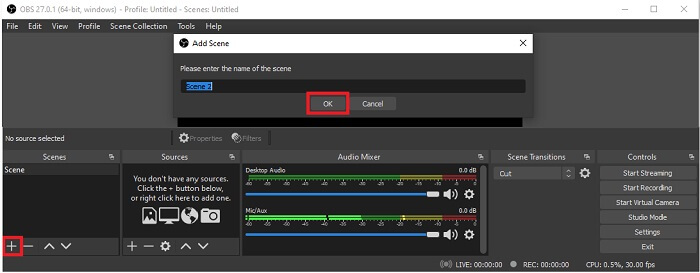
Steg 3. Fortsätt till källpanelen. Klicka på Plus ikonen så visas olika alternativ. Här är några grundläggande alternativ som finns här. De Audio Input Capture för att spela in din röst i mikrofonen. Därefter, Audio Output capture för att spela in ljudet som kommer ut till ditt system. Och den Visa fånga för att spela in hela skärmen. Slutligen, Game Capture för att spela in dina montage. Klick OK att spara. När allt är klart med att samla alla källor som behövs, justera volymen i Ljudmixer flik.
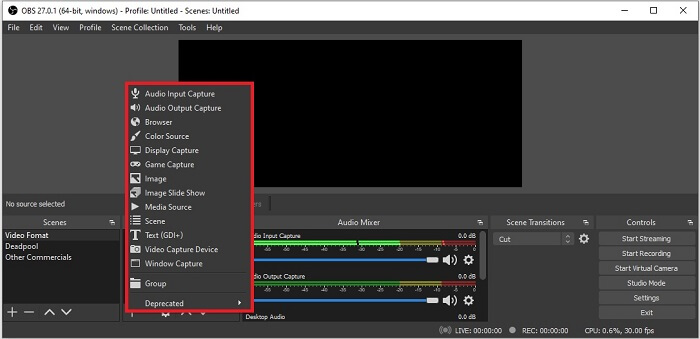
Steg 4. Klicka på inställningar knappen under Kontrollpanel på den nedre högra sidan av gränssnittet. Gå till Produktion fliken, ställ in formatet och justera alternativen baserat på dina behov. Ställ in de andra alternativen och klicka OK att spara.
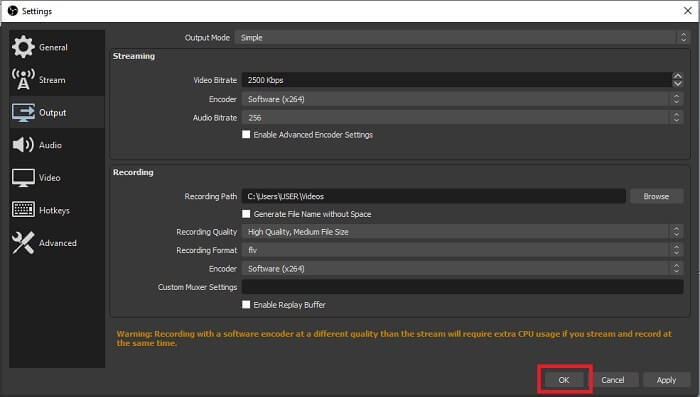
Steg 5. Klicka på Börja spela in knappen och börja spela in. Samma som om inspelningen redan är klar, klicka längst ner till höger där du klickar på start för att spela in. Du kan kontrollera inspelaren i filutforskaren.
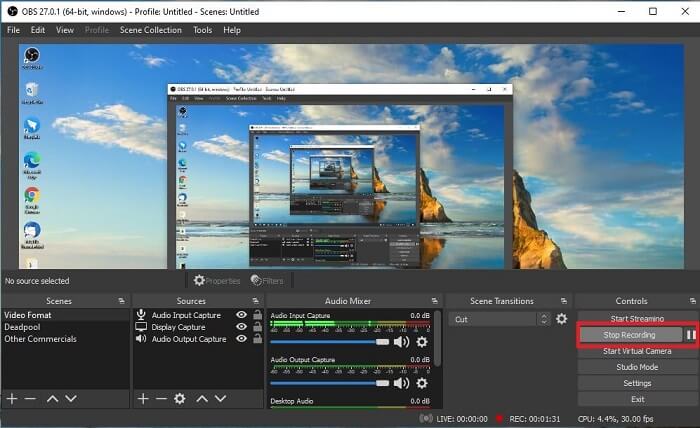
Fördelar
- Dess kostym för att spela in alla videor och livestreaming.
- Det ger dig ingen gratis provperiod. För det är gratis.
- Ger många alternativ att välja på.
Nackdelar
- Inte det bästa valet för en nybörjare eftersom det finns mycket att ställa in.
- Det stöder inte videoredigering så du måste installera ett annat verktyg för att redigera. Och själva verktyget är på 85,6 MB vilket är den största lagring som en skärminspelare har.
Del 2. Onlinemetod för att fånga Blu-rays med OBS Alternative
OBS studio är verkligen ett bra val för inspelning och streaming. Men verktyget har mycket i sitt gränssnitt, så det är krångligt för den nya användaren att spela in. Här är ett alternativt onlineverktyg som du kan använda.
FVC Free Screen Recorder (onlineverktyg)
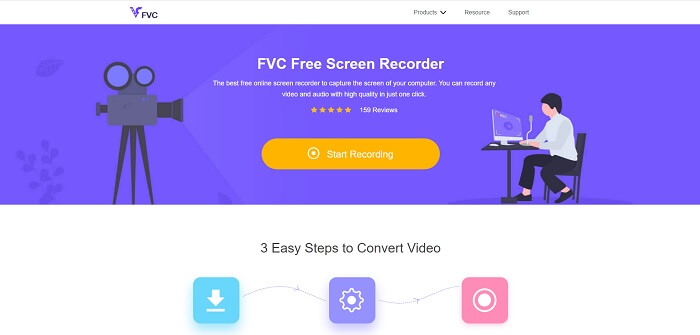
Ett öppet-fritt verktyg som är mindre krångel för användaren att hantera är FVC Free Screen Recorder. Den fungerar på samma sätt som att spela in Blu-ray på OBS studio, enklare att använda på grund av dess hanterbara flytande verktygsfält. Det här detaljerade verktyget hjälper dig att spela in alla tillgängliga videoljudplattformar. Och med tydliga ljud och högupplöst videoutgång som du kan spara i Blu-ray. Istället, för att ladda ner en stor fil och sedan använda den en gång, varför provar du inte detta onlineverktyg? Låt oss nu ta en rundtur i hur det här verktyget fungerar. Här är några steg för hur du använder detta onlineverktyg.
Steg 1. Öppna din webbläsare och besök https://www.free-videoconverter.net/free-screen-recorder/. Klicka sedan på Börja spela in knappen för att starta onlineverktyget. A flytande stång dyker upp på skärmen efter att du har startat verktyget.
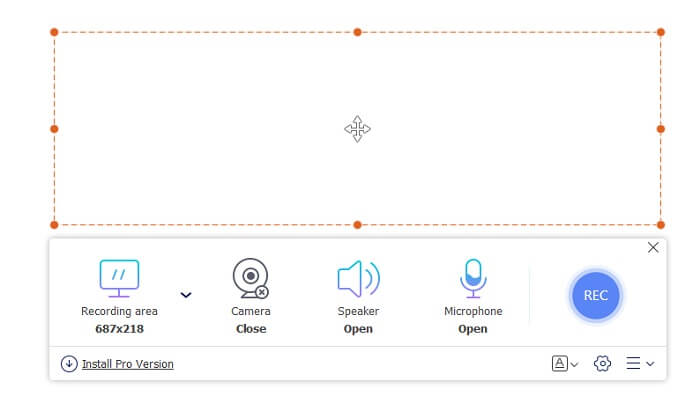
Steg 2. I det flytande verktygsfältet finns det 4 olika paneler du kan välja. Du kan justera ramstorleken eller klicka på helskärm. Klicka sedan på Högtalare ikonen på systemvolymen. Du kan också lägga till din röst och ditt ansikte om du klickar för att öppna Mikrofon och Webbkamera. Men om du inte hade för avsikt att lägga till den kan du klicka på den för att stänga. Klicka sedan på rundan REC för att starta inspelningen.
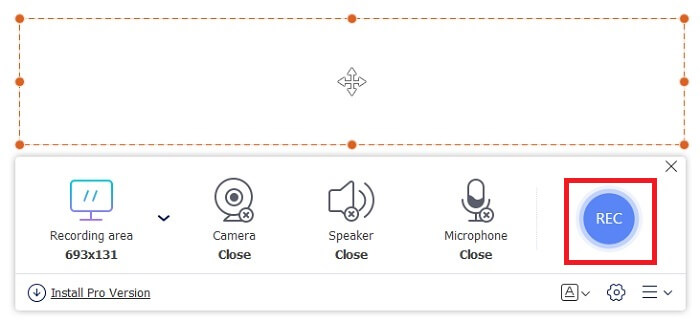
Steg 3. När inspelningen är klar, klicka på fyrkant knappen för att stoppa inspelningen. Alla inspelningar du tar listas i rullgardinsmenyn för historik. Klicka på den första inspelade videon eftersom det är den senaste.
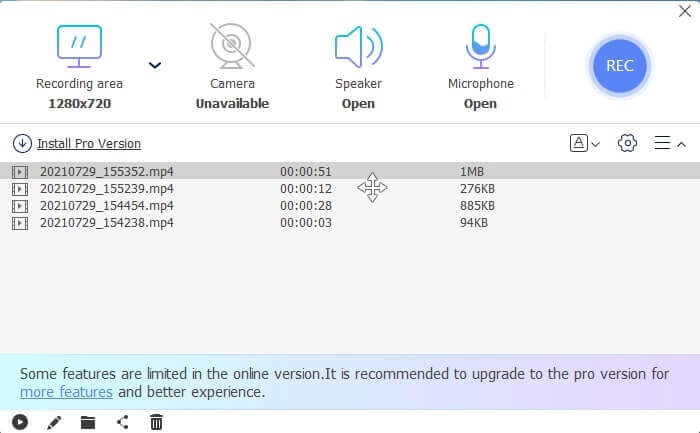
Fördelar
- Öppna gratis källkod online. Ingen nedladdning, så inget krångel.
- Bästa skärminspelaren för onlinetjänster som stöder alla plattformar.
- Lätt att använda på grund av dess on-point instruktion av verktyget.
Nackdelar
- Det krävs en internetanslutning för att verktyget ska fungera.
- Funktioner i premium stöds inte gratis.
Del 3. Bästa OBS-ersättning för att spela in Blu-ray-filmer
En annan bästa Blu-ray-skiva på OBS Studio är denna FVC-skärminspelare. Om du vill spela in online och offline och tillgänglig för alla plattformar så är det här för dig.
FVC -skärminspelare
Till skillnad från OBS Studio är detta verktyg användarvänligt med ett hanterbart verktygsfält. FVC Screen Recorder är ett av de bästa alternativen för inspelning. Den innehåller funktioner som OBS har som är mer punktliga och lätta att förstå. Till exempel spela in skärm, webbkamera, ljud och systemljud och många fler. Det här verktyget har också sin inlåsningsfunktion som obs inte har. Förutom att det här verktyget är betald att använda. Dessutom, om du använder den här skärminspelaren gör du rätt val.
Följ stegen nedan om hur du använder det här verktyget i sin fulla utsträckning.
Steg 1. Klicka på nedladdningsknappen för att installera programvaran och ställ sedan in önskad inställning klicka på Slutför för att fortsätta. Sedan startar verktyget.
Gratis nedladdningFör Windows 7 eller senareSäker nedladdning
Gratis nedladdningFör MacOS 10.7 eller senareSäker nedladdning
Steg 2. Klicka på Video inspelare. Då visas 4 olika paneler. I den första panelen kan du justera ramstorleken för att ändra bildförhållandet eller klicka på Full för att spela in hela skärmen. Den andra panelen Webbkamera är avsett att spela in ditt ansikte under skärminspelning. Nästa panel är Systemljud för att spela in systemets ljud. Slutligen, a mikrofon för att mata in dina ljud till videon. Klick skivans form för att starta inspelningen.
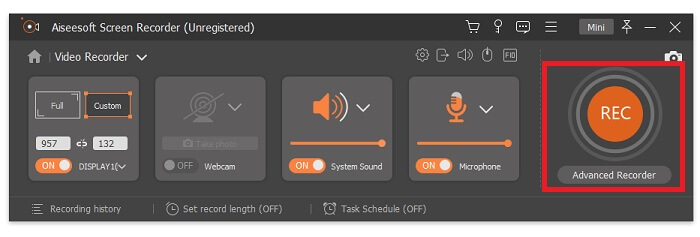
Steg 3. Om videoinspelningen är klar klickar du på fyrkant knappen för att stoppa. Klicka på Spela för att spela upp den inspelade videon.
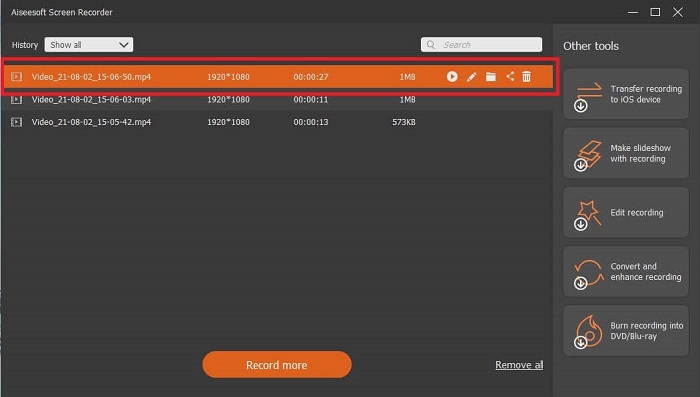
Fördelar
- Den har denna unika egenskap hos vad vi kallar inlåsningsskärm för att undvika störningar under inspelning.
- Den kan spela in i 24 timmar utan ljud- och videostörningar.
- Lagring och användarvänlig på grund av dess komprimerade dataformat och lätt att exekvera information.
Nackdelar
- För att förvärva det måste betalas antingen en månad, ett år eller för en livstid.
- Behöver laddas ner från webbplatsen för att använda den.
Vidare läsning
1. Spela in skärmvideo med VLC Media Player
2. Spela in skärm med ljud på Mac med QuickTime
Del 4. Vanliga frågor om inspelning av Blu-ray i OBS Studio
Vad är skillnaden mellan Blu-ray, DVD-skivor och CD-skivor?
Den största skillnaden mellan varje optisk skivformat är utdata och lagringsutrymme som det kan lagra på egen hand. Det står att en CD kan lagra upp till 700 MB av en fil, en DVD kan lagra upp till 4,7 GB data, medan Blu-ray kan lagra upp till 25 GB. I vissa fall kan en Dual-layer Blu-ray upprätthålla 50 GB data. Den har också ett trippelt skivlager och ett fyrdubbelt lager.
Är OBS ett gratis verktyg? Är det säkert att ladda ner?
Ja, OBS Studio är ett kostnadsfritt verktyg utan dolda avgifter. Du kan också ladda ner den på alla olika plattformar. Ett annat Ja, det är säkert från skadlig programvara, virus, maskar, webbläsarkapare och mer.
Vilka videocodecs stöder Blu-ray?
För video: MPEG-2, MPEG-4 AVC och SMPTE VC-1.
För ljud: Linjär PCM (LPCM), Dolby Digital® (DD), Dolby Digital® Plus (DD+), Dolby® TrueHD, DTS Digital Surround® och DTS-HD®.
Slutsats
När allt kommer omkring, i slutet av dagen är skärminspelare användbara på grund av deras förmåga. OBS är ett bra val för inspelning men på grund av olika alternativ får det användaren att gissa och fråga om de gör det rätt. Men på grund av listan online och offline som stöder alla olika plattformar. Nu har du möjligheten att välja. Att välja det som är bäst för dig.
Som FVC Screen Recorder. Det är ett användarvänligt och direkt verktyg som hjälper användaren att spela in när som helst och var som helst. Även om det är ett betalverktyg. Ändå är det värt varenda krona som spenderas. Kom ihåg att inte stressa upp dig med det svåra att använda om det lättanvända kan bli bättre.



 Video Converter Ultimate
Video Converter Ultimate Skärminspelare
Skärminspelare



